
Coloque músicas na fila no app Música do Mac
Use a fila para visualizar a lista das próximas músicas, adicionar músicas e vídeos à fila e ver o que você reproduziu recentemente. Por exemplo, se estiver ouvindo uma playlist, você pode escolher um álbum para o qual alternar depois que a música que estiver sendo reproduzida terminar. Quando o álbum termina, o app Música retoma a reprodução da playlist.
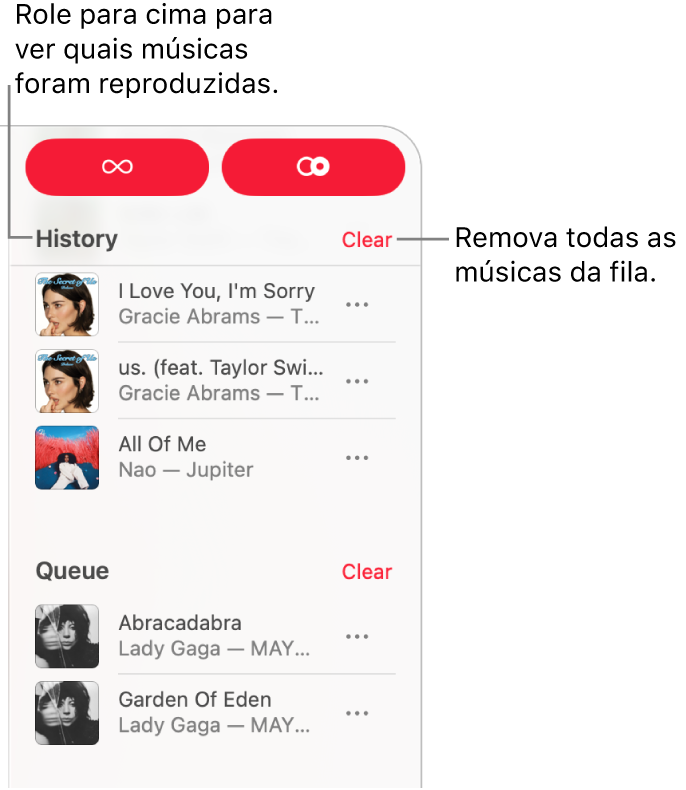
Use a fila
Abra o app Música
 no Mac.
no Mac.Reproduza músicas da biblioteca, faça streaming de músicas do Apple Music ou reproduza um CD.
Nota: é necessário que uma música esteja sendo reproduzida para usar a fila.
Clique em
 e clique duas vezes em uma música para reproduzi‑la, assim como aquelas que vêm a seguir.
e clique duas vezes em uma música para reproduzi‑la, assim como aquelas que vêm a seguir.Para reordenar a lista, arraste as músicas na ordem desejada.
Clique no botão A Seguir novamente para fechar a fila.
Use a Reprodução Automática
Se você for assinante do Apple Music e não souber o que ouvir a seguir, use a Reprodução Automática. Quando você reproduz algo, a Reprodução Automática adiciona músicas parecidas no final da fila. Quando a Reprodução Automática está ativada e uma música está sendo reproduzida, o ícone da Reprodução Automática ![]() é mostrado no topo da fila.
é mostrado no topo da fila.
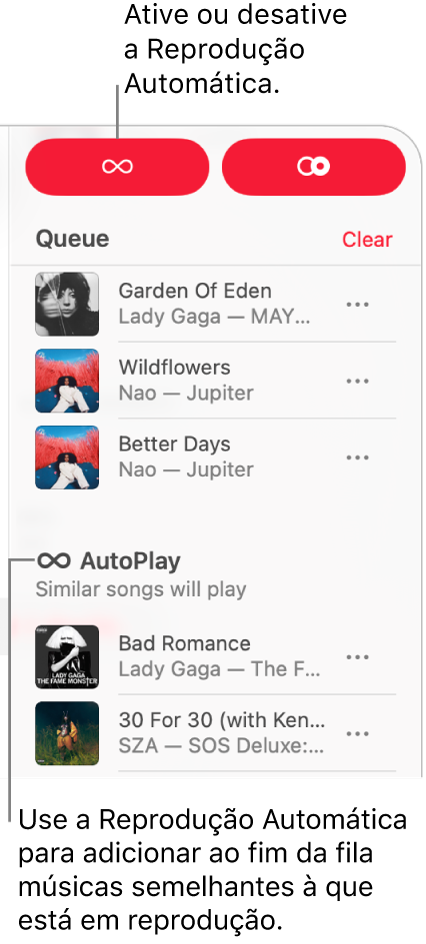
Abra o app Música
 no Mac.
no Mac.Reproduza músicas da biblioteca, faça streaming de músicas do Apple Music ou reproduza um CD.
Nota: é necessário que uma música esteja sendo reproduzida para usar a fila.
Clique em
 e clique em
e clique em  na parte superior da fila para ativar a Reprodução Automática.
na parte superior da fila para ativar a Reprodução Automática.Quando a Reprodução Automática está ativada, o botão muda de cor. Clique nele novamente para desativá-la.
Nota: ao desativar a Reprodução Automática em um dispositivo que usa a sua Conta Apple — o iPhone, por exemplo — a Reprodução Automática é desativada em todos os outros dispositivos que usam a mesma Conta Apple.
Adicione músicas e gerencie a fila
Abra o app Música
 no Mac.
no Mac.Explore as músicas no Apple Music ou na biblioteca, clique no botão Mais (ele pode ser
 ou
ou  ) e execute uma das seguintes ações:
) e execute uma das seguintes ações:Adicionar músicas ao início da fila: escolha “Reproduzir a Seguir”.
Adicionar músicas ao fim da fila: escolha Adicionar à Fila.
Clique em
 e execute uma das seguintes ações:
e execute uma das seguintes ações:Alterar a ordem das músicas na fila: arraste as músicas na ordem desejada.
Remover uma música da fila: selecione-a e pressione a tecla Apagar.
Remova todas as músicas da fila: clique no link Limpar na parte superior da fila.
Nota: para limpar parte da fila, clique em Limpar ao lado de um álbum ou playlist.
Dica: para adicionar uma música ou álbum da biblioteca à fila, arraste o item para a parte superior central da janela do app Música até que uma borda destacada apareça.

Veja o que você reproduziu recentemente
Abra o app Música
 no Mac.
no Mac.Clique em
 e role para cima até a seção Histórico.
e role para cima até a seção Histórico.
Ative ou desative transições de músicas na fila
Abra o app Música
 no Mac.
no Mac.Clique em
 e clique em
e clique em 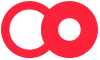 ou em
ou em  no canto superior direito para ativar ou desativar AutoMix ou Fusão.
no canto superior direito para ativar ou desativar AutoMix ou Fusão. Para alternar entre AutoMix ou Fusão, consulte Altere como acontece a transição entre músicas.
Caso encerre o app Música, a fila é salva automaticamente para a próxima vez que você abrir o app Música.